Ενεργοποίηση προώθησης θύρας για το Zyxel Keenetic Giga
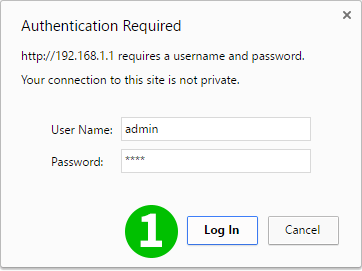
1 Συνδεθείτε στο δρομολογητή σας με το όνομα χρήστη και τον κωδικό πρόσβασης (προεπιλεγμένη διεύθυνση IP: 192.168.1.1 - προεπιλεγμένο όνομα χρήστη/κωδικός πρόσβασης: admin/1234)
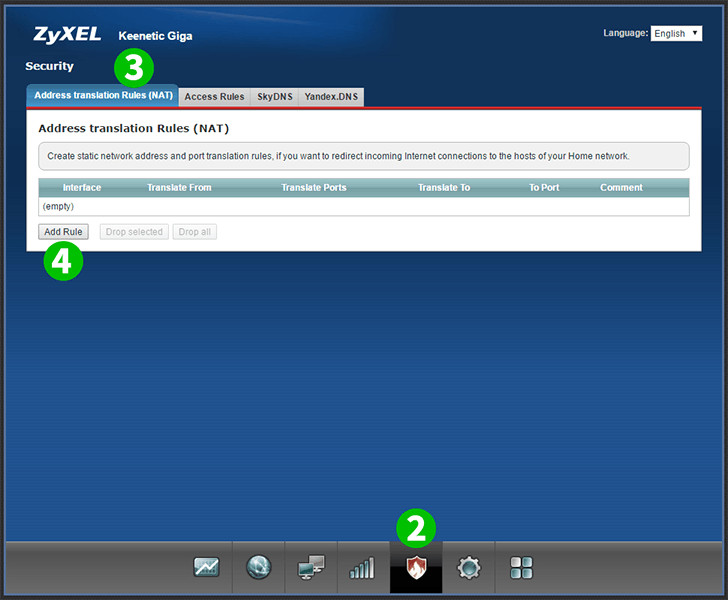
2 Επιλέξτε "Security" (εικονίδιο ασπίδας) στο μενού "κάτω"
3 Επιλέξτε την καρτέλα "Address translation Rules (NAT)"
4 Κάντε κλικ στην επιλογή "Add Rule"
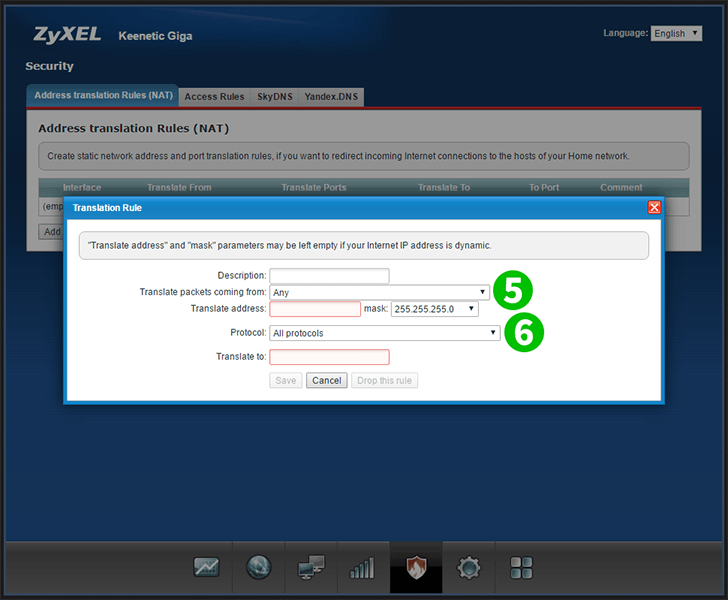
5 Επιλέξτε Broadband Connection (Σύνδεση ευρείας ζώνης) από τη λίστα drop-down (Σημείωση: εάν ο τύπος σύνδεσης σας είναι PPoE ή L2TP πρέπει να επιλέξετε την κατάλληλη επιλογή από τη λίστα drop-down)
6 Επιλέξτε TCP από τη λίστα drop-down
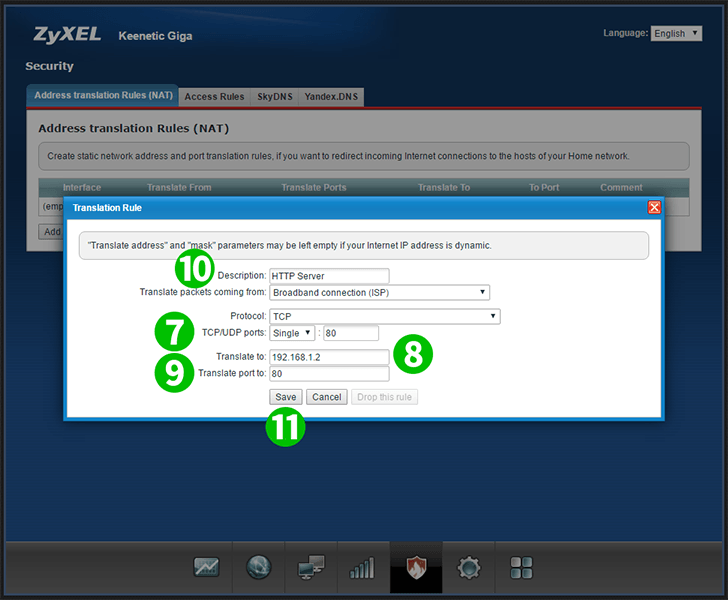
7 Επιλέξτε Ενιαίος. Εισαγάγετε 80 στο κατάλληλο πεδίο
8 Εισαγάγετε το (κατά προτίμηση στατικό) IP του υπολογιστή cFos Personal Net που εκτελείται στο πεδίο "Translate to:"
9 Πληκτρολογήστε 80 στο πεδίο "Translate port to:"
10 (Προαιρετικό) Εισάγετε το διακομιστή HTTP στο πεδίο "Description:"
11 Κάντε κλικ στην επιλογή "Save"
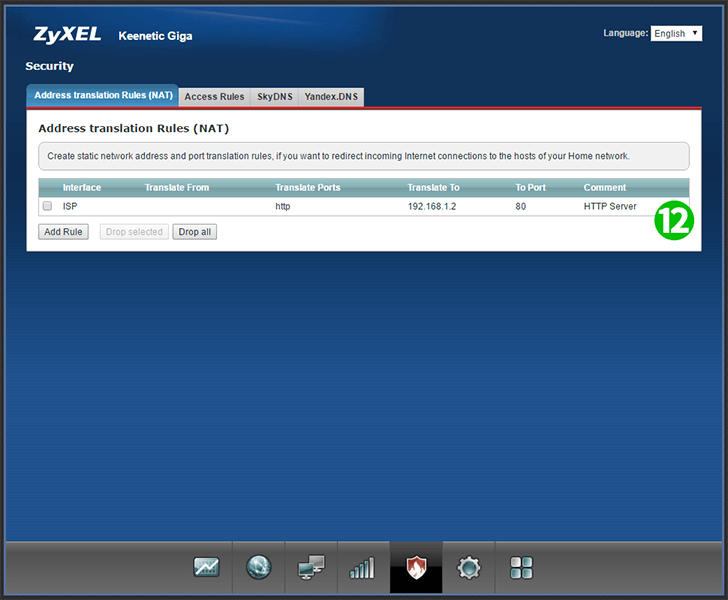
12 Η προώθηση των θυρών έχει ρυθμιστεί τώρα για τον υπολογιστή σας και μπορείτε να αποσυνδεθείτε από το Zyxel Keenetic Giga
Ενεργοποίηση προώθησης θύρας για το Zyxel Keenetic Giga
Οδηγίες για την ενεργοποίηση του Port Forwarding για το Zyxel Keenetic Giga